어제 Git-Flow를 공부해보았는데, 헷갈리는 부분이 너무 많다. 그래서 Github-Flow 방법에 대해서도 헷갈리는 부분이 많아 잘 정리된 블로그를 보고 공부했다.
"사전 과제 Repository를 fork 떠서 수정하고 PR 날려주세요."라는 메일을 받았다. 나는 Github을 사용하고 이런 비슷한 방식으로 프로젝트를 진행해왔지만 이게 이 방식이 맞는지도 모르고 있었다.
Pull Request
협업을 하다보면 Pull Request를 보내서 코드 리뷰를 거쳐 원격 저장소에 merge가 된다. 분명 중요하다. Pull Request를 위해서 아래와 같은 절차를 거쳤다.
- Fork
- clone, remote 설정
- branch 생성(안할 수도 있음)
- 수정 작업 후 add, commit, push
- Pull Reqeust 생성
- 코드 리뷰, Merge Pull Request
- Merge 이후 branch 삭제 및 동기화
Fork
- 타켓 프로젝트의 저장소를 자신의 저장소로 Fork 한다.
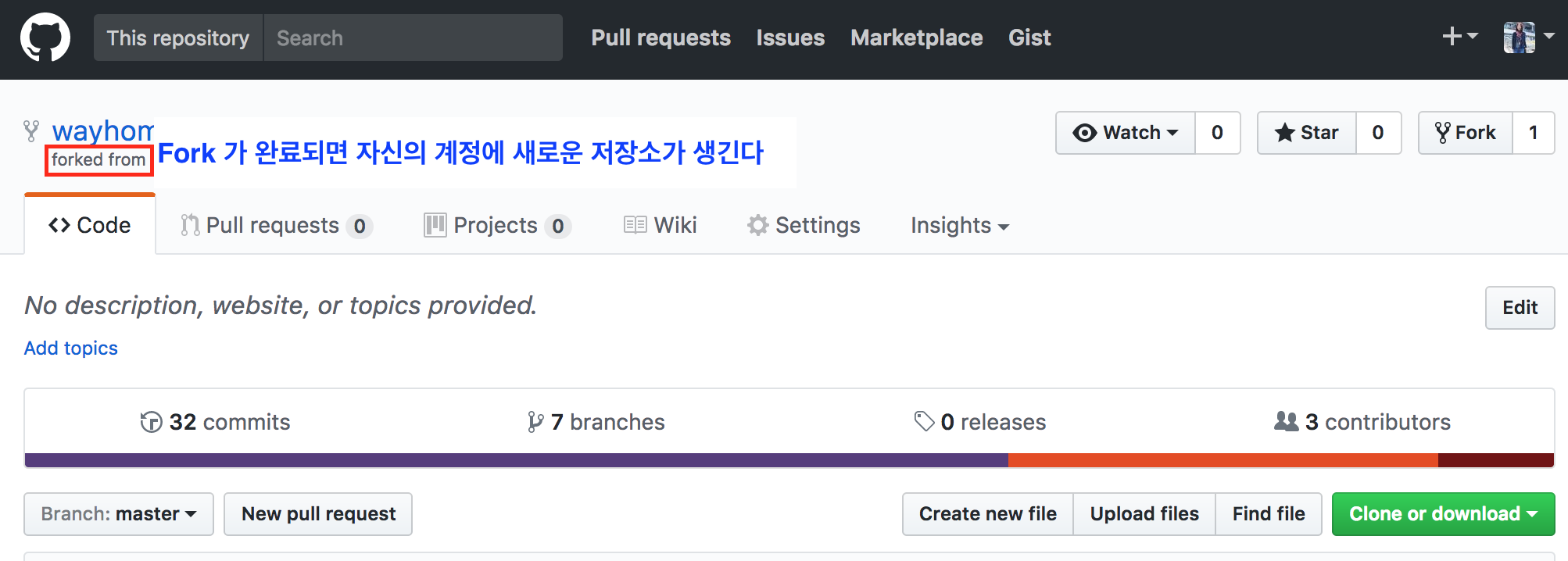
Clone, remote 설정
- fork로 생성한 본인 계정의 저장소에서 clone or download 버튼을 누르고 표시되는 url을 복사한다.

- Mac 기준에서 터미널을 켠다.
- 자신의 컴퓨터에서 작업을 하기 위해서 지정한 디렉토리로 가서 Fork한 저장소를 로컬에 Clone하기 위해서 아래의 명령어를 실행한다.
1 | git clone https://github.com/wayhome25/blog.github.io.git |
- 이제, 로컬 저장소에 원격 저장소를 추가한다. 위 작업과 동일하게 github 저장소에서 clone or download 메뉴를 통해서 확인한 url을 사용한다.
- 원본 프로젝트 저장소 (직접 추가 필요)
- fork한 로컬 프로젝트 (origin이라는 별명으로 기본으로 추가되어 있다. 따로 추가할 필요 없음)
1 | # 원본 프로젝트 저장소를 원격 저장소로 추가 |
branch 생성
- 자신의 로컬 컴퓨터에서 코드를 추가하는 작업은 branch를 만들어서 진행한다.
개발을 하다보면 코드를 여러 개로 복사해야 하는 일이 자주 생긴다. 코드를 통째로 복사하고 나서 원래 코드와는 상관없이 독립적으로 개발을 진행할 수 있는데, 이렇게 독립적으로 개발하는 것이 브랜치다.
1 | git branch develop master |
수정 작업 후 add, commit, push
- 자신이 사용하는 코드 편집 툴을 활용하여 수정 작업을 진행한다.
- 작업이 완료되면 add, commit, push를 통해서 자신의 github repository(origin)에 수정사항을 반영한다.
1 | # add, commit 같이 수행 |
- push 진행 시에 branch 이름을 명시해주어야 한다.
- 위의 명령어는 develop 브랜치의 수정 내역을 origin으로 푸시한다는 것이다.
Pull Request 생성
- push 완료 후 본인 계정의 github 저장소에 들어오면 Compare & pull request 버튼이 활성화 되어 있다.
- 해당 버튼을 선택하여 메시지를 작성하고 PR을 생성한다.(날린다.)
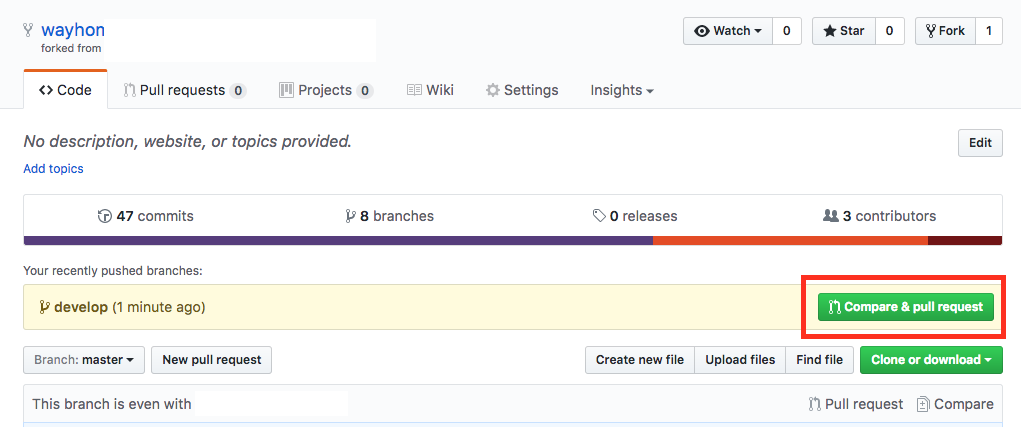
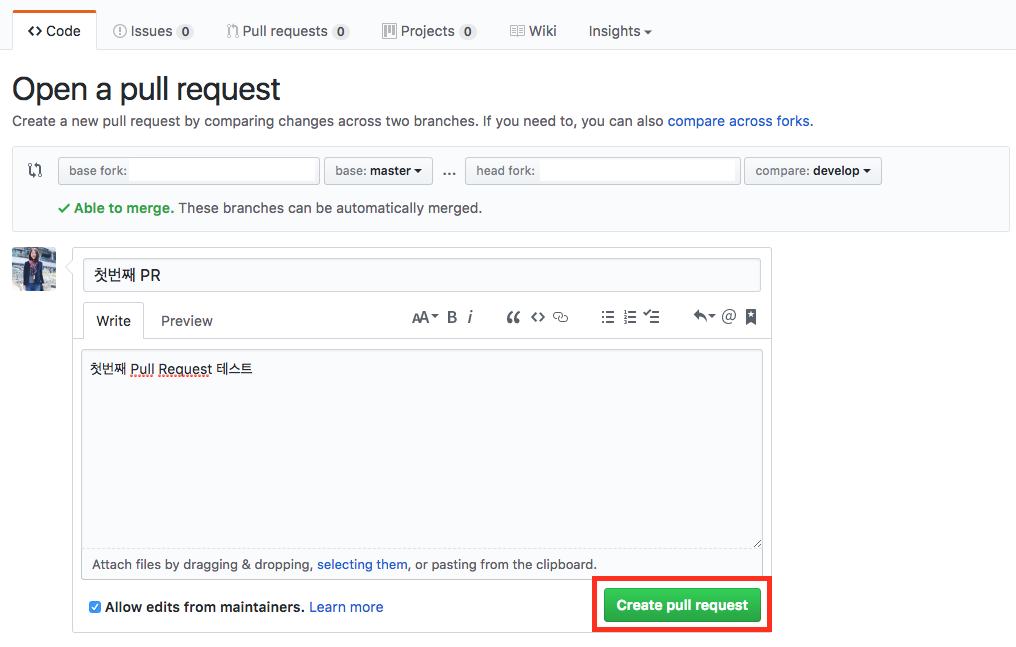
코드 리뷰, Merge Pull Request
- PR을 받은 원본 저장소 관리자는 코드 변경 내역을 확인하고 Merge 여부를 결정하기 전에 Review를 남긴다.
- 팀의 정책에 따라 Review가 1개 이상이면 Merge를 하는 등의 조건이 있을 수 있다.
Merge 이후 동기화 및 branch 삭제
- 원본 저장소에 Merge가 완료되면 로컬 코드와 원본 저장소의 코드를 동기화 한다.
- 작업하던 로컬의 branch를 삭제한다.
1 | # 코드 동기화 |
- 나중에 추가로 작업할 일이 있으면
git pull real-blog명령을 통해 원본 저장소와 동기화를 먼저 진행하고, 세번째부터 일곱번째 작업을 반복한다.
느낀 점
지금까지 내가 했던 방식이 Github-Flow 방법이라는 것을 알게 되었다. 원격 저장소를 자신의 개인 저장소로 fork 하는 방식으로 간단하게 사용할 수 있는 방법이다. 어제 공부했던 브랜치 전략은 Git-Flow로 브랜치를 나누어서 작업을 진행하는 것인데, 조금 더 복잡하다.
